Word başlık veya altbilgisine hızlıca dosya bilgisi (dosya adı, dosya yolu) ekleyin.
Kutools for Word
Geçerli belge bilgilerini, örneğin dosya adını veya dosya yolunu Word başlığına veya altbilgisine eklemek için normalde başlık veya altbilgi eklerken bu dosya bilgilerini ekleyebilirsiniz. Ancak bu makalede, Kutools for Word'un Insert File Information (Dosya Bilgisi Ekle) özelliğini tanıtacağım. Bu özellik sayesinde, ihtiyacınız olan şekilde başlık veya altbilgiye dosya adı veya dosya yolunu hızlıca ekleyebilirsiniz.
Word belgesinin başlık veya altbilgisine dosya adı ekleme
Word belgesinin başlık veya altbilgisine dosya yolu ekleme
Word İçin Önerilen Verimlilik Araçları
Kutools for Word: AI 🤖 ile entegre, 100 den fazla gelişmiş özellik sayesinde belge işleme sürenizi %50 tasarruf edin.Ücretsiz İndirme
Office Tab: Word (ve diğer Office araçlarına) tarayıcı benzeri sekmeler getirir, çoklu belge gezintisini basitleştirir.Ücretsiz İndirme
Word belgesinin başlık veya altbilgisine dosya adı ekleme
Geçerli Word belgesinin başlık veya altbilgisine dosya adını eklemek için lütfen şu adımları izleyin:
1. Dosya adını başlık veya altbilgi olarak eklemek istediğiniz Word dosyasını açın ve ardından Kutools > Ekle > Dosya Bilgisi Ekle'yi tıklayın, aşağıdaki ekran görüntüsüne bakın:
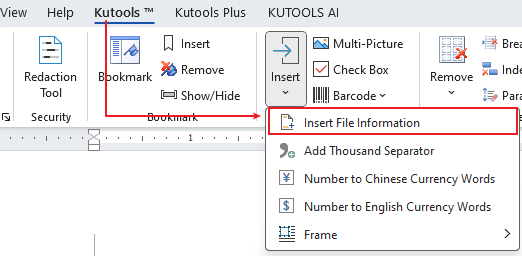
2. Dosya Bilgisi Ekle iletişim kutusunda:
(1.) Tür bölümünden Dosya adı seçin;
(2.) Ardından dosya adının ekleneceği Başlık veya Altbilgi'yi seçin;
(3.) Son olarak, başlık veya altbilgi için dosya adını eklemek üzere konumu belirtin, ihtiyacınıza göre Sol, Sağ, Orta seçeneklerinden birini seçebilirsiniz. Aşağıdaki ekran görüntüsüne bakın:
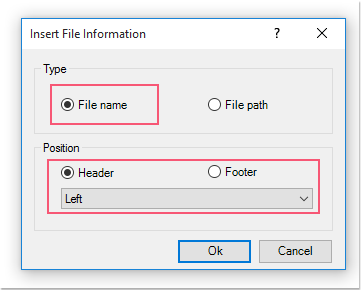
3. Ardından, iletişim kutusunu kapatmak için Tamam'a tıklayın, şimdi belirttiğiniz başlık veya altbilgiye dosya adının eklendiğini görebilirsiniz, aşağıdaki ekran görüntüsüne bakın:
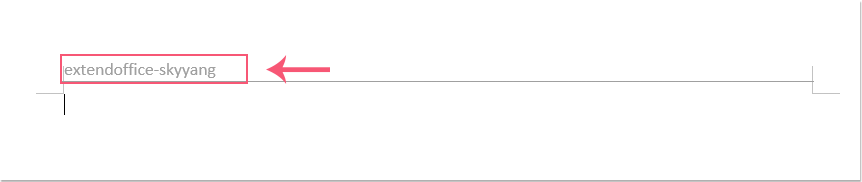
Word belgesinin başlık veya altbilgisine dosya yolu ekleme
Başlık veya altbilgi olarak dosya yolunu eklemek istiyorsanız, lütfen şu adımları izleyin:
1. Dosya yolunu başlık veya altbilgi olarak eklemek istediğiniz Word dosyasını açın ve ardından bu özelliği kullanmak için Kutools > Dosya Bilgisi Ekle'yi tıklayın.
2. Dosya Bilgisi Ekle iletişim kutusunda:
(1.) Tür bölümünden Dosya yolunu seçin;
(2.) Ardından dosya yolunun ekleneceği Başlık veya Altbilgi'yi seçin;
(3.) Son olarak, başlık veya altbilgi için dosya yolunu eklemek üzere konumu belirtin, ihtiyacınıza göre Sol, Sağ, Orta seçeneklerinden birini seçebilirsiniz. Aşağıdaki ekran görüntüsüne bakın:
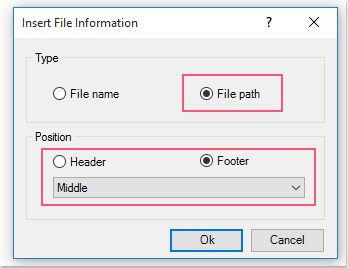
3. Ve ardından Tamam düğmesine tıklayın, geçerli belgenin dosya yolu belirttiğiniz başlık veya altbilgiye eklenmiş olacaktır, aşağıdaki ekran görüntüsüne bakın:

Not: Dosya adı veya yolu eklemek için Dosya Bilgisi Ekle özelliğini kullandığınızda başlığa bir çizgi de eklenir, gerekmiyorsa Kaldır > Seçili Aralıkta Tüm Başlık Çizgilerini Kaldır'a tıklayarak kaldırabilirsiniz.
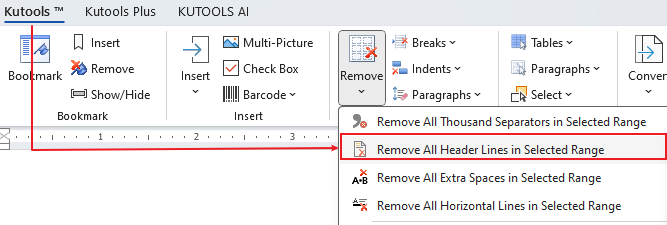
En İyi Ofis Verimlilik Araçları
Kutools for Word - Word Deneyiminizi 100’den Fazla Olağanüstü Özellik ile Yükseltin!
🤖 Kutools AI Features: Yapay Zeka Asistanı / Gerçek Zamanlı Asistan / Süper Parlat (Biçimi Koru) / Süper Çeviri (Biçimi Koru) / AI Redaksiyon / Yapay Zeka Düzeltme...
📘 Belge Hakimiyeti: Sayfaları Böl / Belgeleri Birleştir / Seçimi Farklı Formatlarda Dışa Aktar (PDF/TXT/DOC/HTML...) / Toplu PDF'ye Dönüştür...
✏ İçerik Düzenleme: Birden Fazla Dosyada Toplu Bul ve Değiştir / Tüm Resimleri Yeniden Boyutlandır / Tablo Satırlarını ve Sütunlarını Çevir / Tabloyu Metne Dönüştür...
🧹 Zahmetsiz Temizlik: Fazla Boşlukları, Bölüm Sonlarını, Metin Kutularını, Bağlantıları Kolayca Temizle / Daha fazla kaldırma aracı için Kaldır grubuna göz atın...
➕ Yaratıcı Eklemler: Binlik Ayırıcıları Ekle / Onay Kutuları / Radyo Düğmeleri / QR Kodu / Barkod / Çoklu Resimler Ekle / Daha fazlası için Ekle grubunu keşfedin...
🔍 Hassas Seçimler: Belirli Sayfaları, Tabloları, Şekilleri, Başlık Paragraflarını Nokta Atışıyla Seçin / Gelişmiş gezinme için daha fazla Seç özelliğini keşfedin...
⭐ Yıldız Geliştirmeleri: Herhangi Bir Konuma Hızla Git / Tekrarlayan Metni Otomatik Olarak Ekle / Belge Pencereleri Arasında Geçiş Yap /11 Dönüştürme Aracı...

En İyi Ofis Verimlilik Araçları
Kutools for Word - Word için 100+ Araç
- 🤖 Kutools AI Features: Yapay Zeka Asistanı / Gerçek Zamanlı Asistan / Süper Parlat / Süper Çeviri / AI Redaksiyon / Yapay Zeka Düzeltme
- 📘 Belge Hakimiyeti: Sayfaları Böl / Belgeleri Birleştir / Toplu PDF'ye Dönüştür
- ✏ İçerik Düzenleme: Toplu Bul ve Değiştir / Tüm Resimleri Yeniden Boyutlandır
- 🧹 Zahmetsiz Temizlik: Fazla Boşlukları Kaldır / Bölüm Sonlarını Kaldır
- ➕ Yaratıcı Eklemler: Binlik Ayırıcıları Ekle / Onay Kutuları Ekle / QR Kodları Oluştur